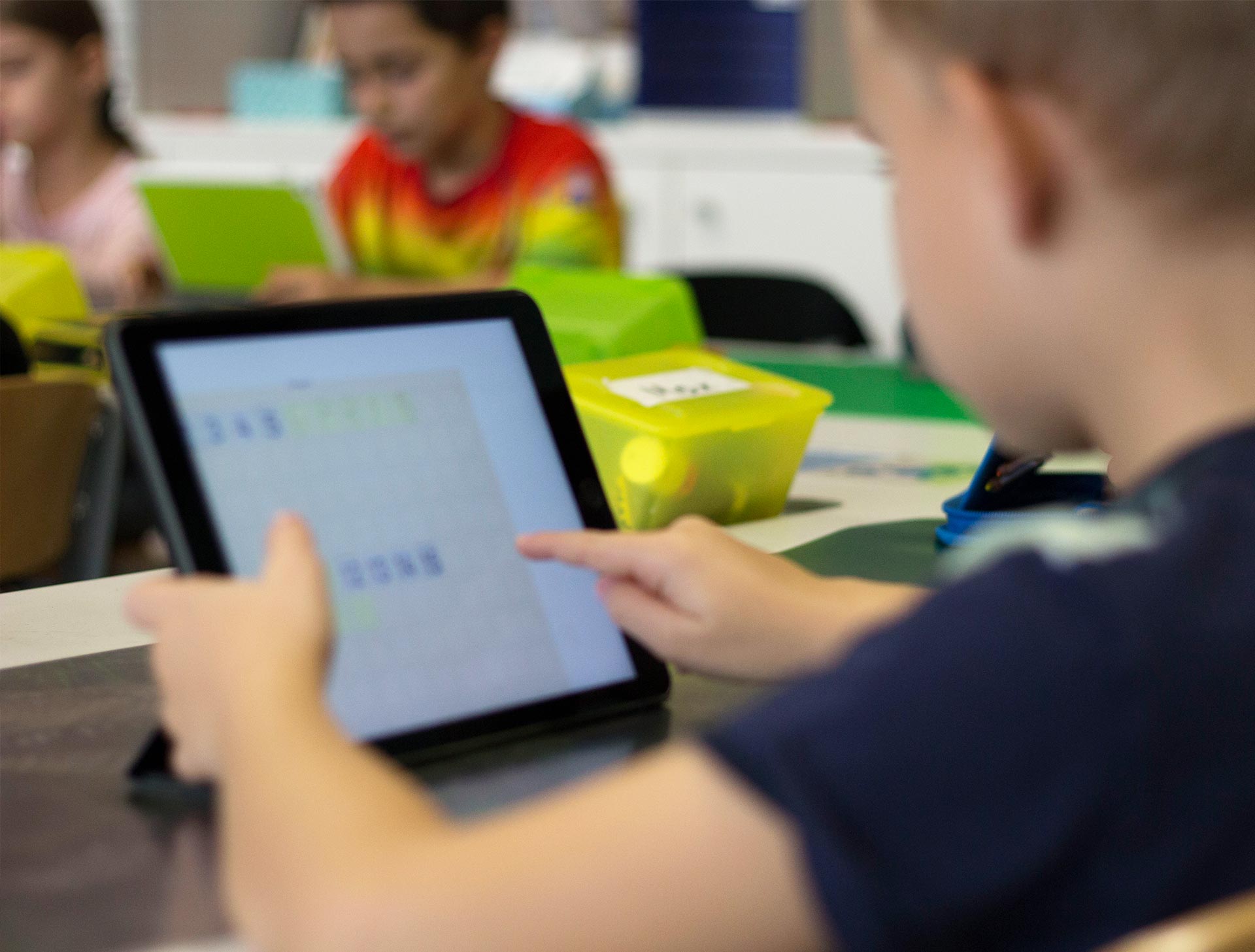Schluss mit der Zetterlwirtschaft. Papierstau und leerer Toner sind Geschichte. Welche Vorteile bietet das papierlose bzw. virtuelle Klassenzimmer?
Vermeide Papier im Unterricht dort, wo die Verwendung nicht unbedingt notwendig ist. Einerseits sparst du Zeit bei der Unterrichtsvorbereitung und bei Korrekturen, andererseits tust du der Umwelt etwas Gutes. Außerdem kann ein virtuelles Klassenzimmer auch im Fernunterricht eingesetzt werden.
Wie holst du dir diese Vorteile an deine Schule? Ganz einfach mit der App "Showbie". Die Workflow-App unterstützt das Lehren und Lehren auf den edu-Lernbegleitern von ACP eduWERK.
Welche Funktionen bietet das papierlose Klassenzimmer?
- Kurse für die Klasse oder einzelne Gruppen anlegen
- Diverse Aufgaben mit Fälligkeitsdatum in den Kursen erstellen
- Weitere (Übungs-) Materialien zu einer Aufgabe hinzufügen oder in den geteilten Klassen-Ordner stellen
- Kursdiskussionen (Foren) führen, um sich über Aufgaben auszutauschen und offene Fragen zu beantworten
6 Gründe, sich für digitale Abgaben zu entscheiden
Bei Arbeiten, die direkt mit dem edu-Lernbegleiter erstellt werden, liegt die digitale Abgabe nahe. Was, wenn eine Aufgabe im Buch zu erledigen war?
Schülerinnen und Schüler können die entsprechenden Seiten abfotografieren und auf Showbie hochladen. Die erstellten Bilder können in der App noch zurechtgeschnitten werden, sodass nur der relevante Teil zu sehen ist.
Auf diesen Wegen unterstützt dich die digitale Abgabe im Alltag:
- Rechtzeitige Abgabe: In der App siehst du auf einen Blick, wer bereits abgegeben hat, bei wem die Aufgabe noch ausständig ist und wer zu spät eingereicht hat. Durch das eingestellte Fälligkeitsdatum trainierst du deine Klasse, Arbeiten pünktlich abzugeben.
- Einfache Zusammenarbeit: Bei zwei Lehrerinnen bzw. Lehrern im Klassenzimmer ist es sinnvoll, dass auch beide im selben System auf sämtliche Hausübungen und andere Arbeiten der Schülerinnen und Schüler zugreifen können.
- Weniger Gewicht: Es ist eine große Erleichterung für deine Schülerinnen und Schüler nur ein digitales Gerät mit allen Abgaben, statt 25 Schulhefte oder -bücher nach Hause zu tragen.
- Jederzeit & Überall: Du kannst alle Abgaben direkt auf deinem Gerät korrigieren und mit den Schülerinnen und Schülern über Showbie teilen. Ideal, um zum Beispiel Fernunterricht sinnvoll zu gestalten.
- Interaktion: Du bekommst eine Benachrichtigung, sobald die Abgabe erfolgt ist. Dasselbe gilt für Schülerinnen und Schüler - sie werden in Echtzeit darüber informiert, wenn die Korrektur abgeschlossen ist.
- Mutlitasking: Da du neben Showbie gleichzeitig auch in anderen Apps arbeiten kannst, ist schnelles und einfaches Arbeiten am edu-Lernbegleiter garantiert.
Tipps & Tricks für Korrekturen am edu-iPad
- Präzises Korrigieren ermöglichen der Einsatz des Apple Pencil bzw. Logitech Crayon. Mit diesen Werkzeugen korrigierst und kommentierst du Fotos und Dokumente problemlos in der App am edu-iPad. Auf edu-Books365 kann beispielsweise der Surface Pen von Windows zum Einsatz kommen.
Einfache Hakerl kannst du aber auch mit dem Finger setzen.
- Neben schriftlichen Kommentaren kannst du auch individuelle Audiokommentare einfügen. Schülerinnen und Schüler müssen sich das Feedback anhören und nehmen es dadurch bewusster auf.
- Außerdem kannst du in der App Punktesysteme erstellen sowie einen allgemeinen Kommentar am Ende einfügen, welcher in der Vorschau eingeblendet wird.
- Einige Schülerinnen und Schüler haben Aufholbedarf zu einem bestimmten Thema? Zusatzmaterialien kannst du individuell anpassen und auf Showbie freigeben - für einzelne Kinder oder die gesamte Klasse.
Was musst du beim Start beachten?
Um Showbie zu verwenden, ist eine Registrierung notwendig. Alle Schülerinnen und Schüler deiner Klasse müssen sich dazu mit ihrer Email-Adresse anmelden. Die kostenlose Version ist auf zehn aktive Aufgaben beschränkt.
Im Gegensatz zu iTunes U-Kursen ist Showbie auch bei edu-iPads mit Managed Apple ID einsetzbar. Daher kannst du die App auch bei edu-iPad Koffern und Shared iPads einsetzen. Außerdem ist Showbie auch als App für Windows 10 und Chromebooks verfügbar.
edu-iPad Lehrer Ingo Stein erklärt dir in seinen iPad Teacher Trainings konkrete Einsatzmöglichkeiten von Showbie im Unterricht:
Teil 1 - Das papierlose Klassenzimmer mit Showbie
Teil 2 - Individuelle Aufgaben erstellen
Teil 3 - Feedback geben & beurteilen
Viel Erfolg in deinem virtuellen Klassenzimmer!